Como converter um arquivo HEIC para JPG sem perder a qualidade | 4 Métodos

Escrito por Rafael Kaminski |
Quer saber como Converter um Arquivo HEIC para JPG sem Perder a Qualidade? Nós vamos te ajudar aqui! Se você estiver usando o iOS 11 ou posterior, deve ter notado que as imagens tiradas com a câmera do iPhone agora são armazenadas como arquivos HEIC em vez de arquivos JPG, a Apple adotou esse formato de arquivo porque ocupa menos espaço mantendo a qualidade da imagem, no entanto o problema com o HEIC é que ele é incompatível com muitas plataformas.
É por isso que as pessoas desejam Converter Arquivos HEIC para JPG sem Perder a Qualidade no seu Windows e Mac, neste artigo você descobrirá os melhores métodos para fazer esse trabalho.
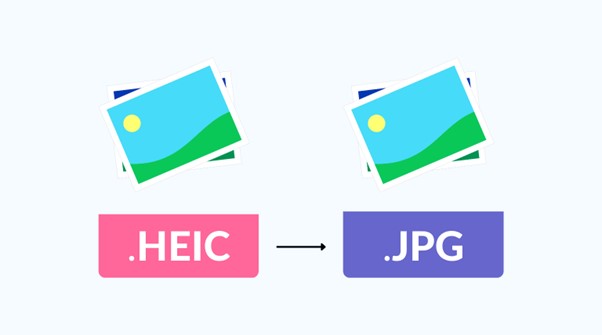
Parte 1: Converter um arquivo HEIC para JPG sem perder a qualidade no Windows
A visualização das fotos HEIC no Windows 10 e 11 só é possível quando você instala as extensões HEIF e HEVC - no entanto a extensão HEVC não é gratuita! além disso vários conversores gratuitos de arquivos HEIC para JPG estão disponíveis no mercado, mas nem todos convertem o arquivo HEIC para JPG sem perder a qualidade, no entanto com os dois métodos a seguir você pode manter a qualidade da imagem:
Converta o arquivo HEIC para JPG com alta qualidade usando MobileTrans
O Wondershare MobileTrans é uma ferramenta fácil de usar que permite converter o formato HEIC para JPG sem afetar a qualidade da imagem, além disso esta ferramenta gratuita permite converter vários arquivos HEIC, o MobileTrans oferece uma maneira perfeita para transferir os dados entre o computador e o telefone.
MobileTrans - Conversor HEIC
Converta as fotos HEIC para o formato JPG com apenas alguns cliques!
- • Converta vários arquivos HEIC para JPG rapidamente sem perder a qualidade.
- • Conversão fácil de arquivos HEIC para JPG com uma interface de usuário limpa.
- • Transfira as imagens HEIC do iPhone para o computador com apenas alguns cliques.
- • Exporte as imagens convertidas do computador diretamente para o dispositivo Android.

 4.5/5 Excelente
4.5/5 ExcelentePara converter arquivos HEIC para JPG sem perder qualidade usando o Wondershare MobileTrans, siga os passos abaixo:
Passo 1: No seu computador, baixe e instale o Wondershare MobileTrans e inicie ele.

Passo 2: Agora clique no botão Mais na parte superior e selecione Conversor HEIC na janela Mais.

Passo 3: Clique em Adicionar Arquivos para adicionar as suas imagens HEIC à ferramenta, você também pode fazer o upload das fotos arrastando e soltando.
Observação: Lembre-se de que você pode converter até 100 imagens HEIC para o formato JPG de uma só vez.

Passo 4: Depois disso clique em 'Converter' para converter todos os arquivos HEIC para JPG, a interface solicitará que você escolha um diretório de arquivos no seu computador para armazenar os arquivos convertidos.

Prós:
- Fácil de usar
- Gratuito
- Conversão em lote
Comece a converter as suas fotos HEIC com o MobileTrans
Converta do formato HEIC para JPG sem perder a qualidade usando o FonePaw
O FonePaw é um conversor gratuito, ele é um aplicativo útil para gerenciar as fotografias HEIC/HEIF capturadas pelo seu iPhone e outros dispositivos, ele permite converter os arquivos HEIC em imagens JPG de uma só vez, além disso usando o conversor gratuito FonePaw, você pode selecionar a qualidade da imagem das imagens JPG convertidas.
Prós:
- Você pode selecionar a qualidade da imagem
- Gratuito para uso
- Permite a conversão de lote
Contras:
- Lento
- Interface antiga
Parte 2: Altere o HEIC para JPG sem perder a qualidade no Mac
Ao contrário do Windows, o Mac oferece software nativo para visualizar as arquivos HEIC e convertê-los para outros formatos como JPG, você pode converter os arquivos HEIC para JPG no Mac usando as duas maneiras a seguir:
Converta os arquivos HEIC para JPG sem perder a qualidade usando a visualização
O Preview é um visualizador de imagens integrado no Mac que permite editar, anotar, assinar e marcar imagens e documentos com marca d'água, você pode converter facilmente um único arquivo ou um lote de imagens HEIC para JPG no Mac usando este aplicativo, tudo o que você precisa fazer é selecionar a imagem e abri-la com o Preview e em seguida abra o Arquivo > Exportar > Formato e selecione o formato JPG para converter a imagem HEIC para JPG sem comprometer a qualidade.
Prós:
- Edite as imagens
- Qualidade de imagem ajustável
- Fácil de utilizar
Contras:
- Opções de compartilhamento limitadas

Converta fotos HEIC para JPG com alta qualidade sem qualquer aplicativo no MacOS 12
Se você tiver um MacOS Monetary não precisará usar nenhum aplicativo para converter imagens HEIC para o formato JPG, clique com o botão direito do mouse nas fotos HEIC que deseja converter e selecione Converter imagem no menu Ações rápidas e você poderá convertê-las no formato JPG, além disso você também pode manter ou ajustar a qualidade da imagem usando este método.
Prós:
- Mantém a qualidade da imagem
- Conversão simples
- Não é necessário nenhum aplicativo
Contras:
- Sem funcionalidades avançadas

Conclusão:
Embora estejam disponíveis várias maneiras para converter as imagens HEIC em JPG, nem todas convertem as imagens HEIC em JPG sem perder qualidade, mas esperamos que agora você saiba como facilmente converter HEIC para JPG sem perder qualidade no seu Computador e Mac depois de ler este artigo, além disso recomendamos o uso do Wondershare MobileTrans para conversão de HEIC para JPG sem perder qualidade.
MobileTrans - Conversor HEIC
Converta os arquivos HEIC para JPG sem perder qualidade
Você vai gostar:
Artigos Mais Lidos
Todas as Categorias





Rafael Kaminski
staff Editor